前回、Luppetを使って、グリーンバックにアバターを表示するところまでできましたので、今回はATEM Mini Pro を使ってクロマキー合成してみたいと思います。
これまでの設定で、こんな感じでですね
今カメラ1にLuppetの絵、

カメラ1 Luppetの絵
カメラ2にこの操作画面(ATEMソフトウェアコントロール)ですね、
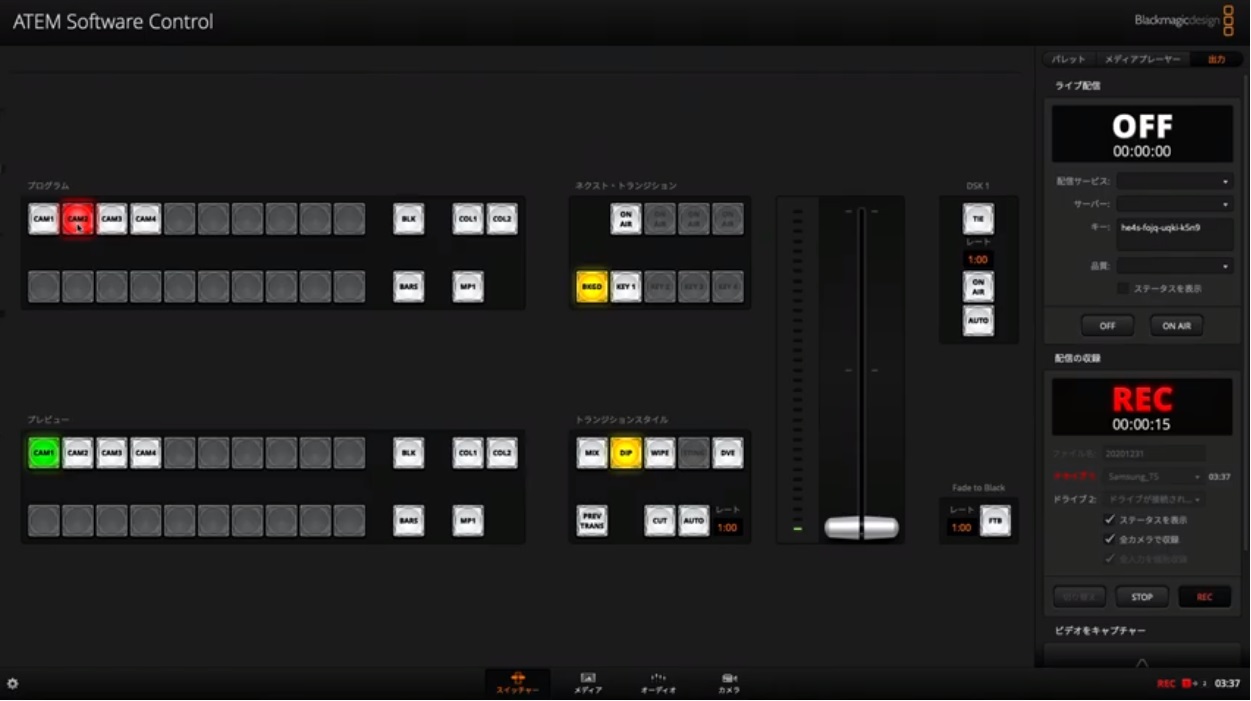
ATEMソフトウェアコントロール
あとはMP1こんな感じになっています

こんな感じで。
これに上手い事を合成してみようかなと思うわけです。
ちょっと手が若干めり込んでたような気がしますが、その辺の細かい調整は気にしないようにしましょう
このコがしゃべっているようにクロマキー合成をつくってみたいと思います
今回も体験版でご紹介しています。いずれ買います。
ATEM Mini Proでクロマキー合成
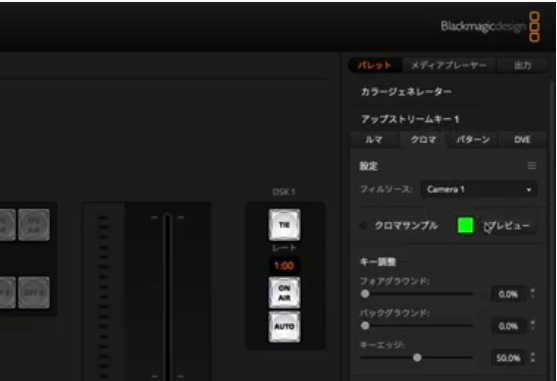
パレットでクロマを選択
こんな感じになるので、あとはプレビューして背景が一様な緑になっているのでどこの緑をとっても大丈夫です
一様な緑色なのでいいですね、どこを選択してもきれいに抜けてます
ATEM Mini Proでフライキーとマスク
ただこれだとでかいいっすよね。こいつがでかいので、次はこれをフライキーでちょっと位置を調整します

フライキーで合成位置と大きさ調整
これでそれっぽい感じじゃないでしょうか。
あとちょっと上になんか黒味出てますよね、ここはマスクで消します。
はい、こんな感じでATEM Mini Pro ISO を使ってVTuber的な感じに合成できます。まあまだ全然合成の仕方だけですけどね喋ってる声おっさんです。はいっていうことでいかがでしたでしょうか
参考:
ATEM Mini を使ってみよう!(6) ATEM Mini のクロマキー機能
https://panda-times.com/atem_mini_key/



コメントを残す